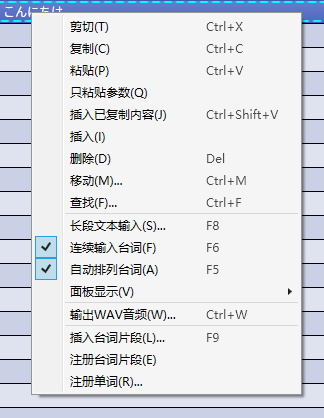语音轨道的说明
原文:CeVIO AI ユーザーズガイド ┃ トークトラックの説明
在左边的台词列表中输入文字,在右边的状态与感情控制台以及音素图中进行调整。
在菜单栏中的「音轨」或在轨道上右键单击选择「添加语音轨道」,可以添加至多 32 个音轨。
试听
試聴 / Listen
试听台词列表中选中的行。试听时再按一次可以中断。
在音素图中左键单击,可以从指定的位置开始试听。
循环试听
繰り返し試聴 / Cycle
设置 / 取消循环播放试听。
自动试听
自動試聴 / Auto Play
切换输入台词后,或调整状态 / 感情 / 音素图后的自动试听与否。
如果勾选了「音素图调整部分自动试听」选项,则音素图将从调整点的前一个停顿处(如标点符号)开始自动播放,直到遇到调整点的后一个停顿处。
活用自动试听
输入台词后按下 Enter 键能自动试听该行的文本,这样一来便能和「连续输入台词」组合使用:提前输入脚本并依次播放;作为直播的实时语音合成工具;诸如此类。
右键菜单
在台词列表上右键单击来打开右键菜单。
剪切
切り取り / Cut
切取选择的台词。
复制
コピー / Copy
复制选择的台词。
粘贴
貼り付け / Paste
在光标当前的位置粘贴复制(剪切)的台词。
只粘贴参数
パラメータのみ貼り付け / Paste Parameters Only
剪切或复制台词后,将该台词的参数粘贴到所选行上。※复制台词后显示。
插入已复制内容
コピーした内容の挿入 / Insert Copied Contents
在所选行的位置插入复制的台词。※复制台词后显示。
插入
挿入 / Insert
在所选行的位置插入空白行。
删除
削除 / Delete
删除所选行。
移动
移動 / Move
将所选行的台词按指定的方式移动。
长段文本输入
文のまとめ入力 / Enter Text Collectively
将长段文本全部输入到一行中。
搜索
検索 / Find Text
通过关键词搜索台词。
连续输入台词
連続でセリフ入力 / Continuous Input
开启该选项时,提交台词的编辑后,自动移至下一行并进入编辑状态。
自动排列台词
セリフの自動整列 / Automatic Line Alignment
开启该选项时,输入台词后后续的台词会自动前后移动(以维持间距)。
面板显示
显示 / View
其他音轨的台词
別トラックのセリフ / Other Track Lines
在台词列表中将选择的轨道外的台词一并显示。
配音角色 / 开始时间 / 结束时间 / 时长 / 音轨
キャスト/開始時間/終了時間/長さ/トラック
Cast / Start Time / End Time / Duration / Track
切换各列的显示与否。
从这里开始播放
ここから再生 / Play From Here
与位置光标的关系无关,从选择中的台词位置开始播放。
使用快捷键 F5 停止播放时,位置光标会移动到停止时所在台词的起始处,并选中该台词。
可以使用 F5 代替 Space 播放,或是用于以台词为单位朗读台词。
输出 WAV 音频
WAV書き出し / Export Audio File
将所选行以 WAV 格式导出。
* 可以在选项中指定采样率和位深度。
插入台词片段
セリフクリップの挿入 / Insert Speech Clips
从已注册的台词中选择一个台词片段,然后插入到所选行。
注册台词片段
セリフクリップの登録 / Register Speech Clips
将所选行的台词注册为台词片段。
注册单词
単語の登録 / Word Registration
将所选行的台词注册为单词。